
Android开发工具箱是一款强大的安卓开发工具,它拥有丰富全面的功能,包括反编译、布局查看和应用权限统计等等,可以帮助用户更加轻松地开发安卓应用,以及定位各种问题。Android开发工具箱所有功能都能直接使用,不需要ROOT或ADB权限,还支持鸿蒙系统,有需要的用户快来下载吧。
Android开发工具箱不仅功能强大,而且使用起来很方便,支持多个版本的安卓系统,帮助大家显著提升应用开发和维护效率。
1. 反编译其他应用(android8.0+)
查看其他应用资源及其他文件,更加快捷便利。支持丰富样式查看代码内容
2.反编译其他应用AndroidManifest文件和导出
3. 布局查看
查看其他应用布局结构,元素信息、元素间位置关系、元素嵌套链、包含当前点击坐标的元素列表
4. 屏幕拾色
显示当前坐标点的RGB色值与当前坐标。
5. 查看当前Activity信息以及历史记录
查看其他应用当前的Activity包名、类名以及历史记录
6. 查看/导出数据
查看/导出其他应用apk、so文件
7. 查看已安装应用信息
显示4大组件列表以及详细信息、应用权限相关信息、签名信息以及大量基础信息
8. 应用统计
统计手机已安装的应用信息,包括:min sdk,target sdk,compile sdk,签名算法,应用来源、apk体积、加固厂商、跨平台开发框架、应用国家/地区统计等
9. 权限统计
根据权限将应用分组,查看每个权限使用情况
10. 截图详情
在截图之后,将部分屏幕与系统信息添加到截图之中,可通过通知栏快速进行分享
11. 查看连接信息
显示当前连接情况,包含wifi、移动网络、蓝牙、NFC以及红外
12. 查看各种信息
包含显示、连接、系统、存储、芯片、硬件、ID、特征、电话、相机、传感器、电池、虚拟机、编解码器以及其他大量相关信息
13. 文件系统
显示文件系统相关信息
用途
当用户手里只有一个许可码,但是有多个测试设备想使用Android开发工具箱的时候
使用方式
前置条件:假设用户有两个设备A和B,A设备已经授权过了,并且在授权时选择了启用许可二维码。
步骤1:在B设备上,打开Android开发工具箱首页,点击右上角的"扫描许可二维码"菜单
步骤2:在A设备上,打开Android开发工具箱首页,打开侧拉菜单,点击"许可二维码",即进入许可二维码页面
步骤3:最后,用B设备扫描此码即可
注意事项
1. 老用户升级之后,此功能默认是关闭的。需要重新输入许可码才能触发开关
2. 二维码切勿发送给不信任的人或者发到网上,因为二维码可能被破解出key
3. 二维码和时间相关,有效期只有2分钟。两分钟之后二维码失效,但是如果已经扫码授权成功,新的设备是可以继续使用此授权的,直到旧设备上重新输入授权。
首先,Android开发工具箱支持两种方式获取布局信息,语音助手(智能助手/数字助理,不同手机叫法可能不用,其实是同一个东西) (Android6.0+) + 无障碍两种模式,大家可以根据自己的手机情况来选择。
语音助手
优点:
1. 稳定,极其稳定!
2. 可获取的信息比无障碍模式多。比如可以获得字号、颜色等等。
3. 支持多window
4. 应用可屏蔽通过无障碍方式获取布局信息,此时可利用语音助手。
缺点:国内Android定制系统大多都无法更改语音助手,只能借助于虚拟机,比如虚拟精灵、vmospro等。(一加氢OS/氧OS可直接使用)
无障碍
优点:几乎所有设备都支持
缺点:不太稳定。有时页面变更但是系统不发送新的事件,导致抓取的布局还是之前的布局(已有解决方案)。不支持多window,不过这条不重要,遇到多window的时候分开抓取就可以
所以,具体使用哪种方式抓取布局,请根据您自身设备来判断选取。如果你的设备支持更换语音助手,那么使用方法和在虚拟精灵是完全一致的。
这里先讲一下无障碍方式特有的部分,然后再讲两种方式共同的部分。
首先,Android开发工具箱需要2-3个权限,一个是悬浮窗权限(用于显示控制布局抓取的面板,语音助手无需此面板也无需此权限),一个是无障碍权限,如果你使用的MIUI,那么还需要一个后台弹出界面的权限(语音助手无需此权限)。
开启无障碍抓取布局方式之后,可以看到一个控制面板。这个面板上会显示当前页面基本信息。面板上有4个按钮,分别是:关闭面板、抓取布局、刷新布局、查看当前应用信息。
这时点击放大镜(抓取布局)即可抓取当前页面布局。但是,有的时候抓取结果和实际结果不一致(比如按了最近任务键或者滚动了页面),如下图,这时就要使用新增的刷新按钮。
那么点击面板上的刷新按钮,待刷新完毕后重新抓取布局即可。这个刷新按钮是Android开发工具箱2.7.0版本新增的,之前遇到这种问题的时候,一般需要先按HOME键切到桌面,然后再通过应用图标点击应用。但是有时再次通过应用图标进来页面可能会变动。
上面讲了无障碍获取布局信息的时候会有一个特有的控制面板,而使用语音助手的方式则不需要。接下来将介绍成功抓取布局之后,我们可以做些什么。这部分是通用的。至于使用语音助手时,如何更改系统默认的语音助手,我会放到文章结尾处说明。
成功抓取布局之后,我们会看到布局信息面板,此面板是可配置的(配置入口在首页 - 应用模块 - 布局信息 - 标签页),最多包含5个标签页:HIERARCHY、VIEW、VIEWS、RESOURCES、BOX。下面我分别来介绍一下这5个标签页。
HIERARCHY(布局层次结构)
1. 如果你需要导出当前布局,则需要授予Android开发工具箱存储权限(android10及以下)。
2. 点击“导出当前布局XML文件”后,若您想预览此文件,则在动画消失之前继续点击此处即可跳转到预览页面
3. hierarchy每一个条目前面都有一个色块,它代表了视图层级的深度。最外层的根布局是蓝色。随着视图层级的加深,色块从最初的蓝色会逐渐变为绿色,然后是橙色、最后是红色。每个条目中的数字是说当前视图的层级深度
4. 当你点击/选中布局中的一个View/视图后(我们暂且把选中的这个视图记为V),hierarchy标签页的列表会滚动到相应的位置,并且使用实色加以标记。若您想查看已选中视图(即视图V)的父视图,那么可以将列表向上滚动,所有视图V的父视图都已相对较浅的颜色标出
5. 当你在hierarchy标签页的列表中改变选中元素时,之前在布局区域高亮的布局不会改变,布局区域会使用蓝色色框标记您在hierarchy标签页的列表中选中的元素
6. 每个条目前面的箭头是可以点击的,可以展开或折叠当前ViewGroup的子view
VIEW(当前选中的视图信息)
1. 彩色的头部
当在布局中选中一个视图后,VIEW标签页才会展示信息。彩色的头部分为3个部分。中间是视图基本信息,最初可能在左边有个箭头,点击左箭头,布局信息区域则使用蓝色色框展示其父视图,但是不会高亮,每点击一次左箭头,则向上查找一次,直到找到根节点时则不再显示左箭头。右箭头正好相反,所以只要不是处于布局层级的两端,这两个箭头则都会展示
2. 信息条目
单击条目可赋值其内容
VIEWS(包含当前触点的视图集合)
展示当前选中的视图以及其所有父视图。单击此列表时,布局信息区域会有响应,对应的视图也会以蓝色色框标注
在HIERARCHY标签页、VIEWS标签页单击条目,以及在VIEW标签页点击左右箭头时,另外两个标签页展示的信息也会跳转到相应的视图
RESOURCES(资源信息,目前只有字符串信息)
此标签页要求您先选中一个带有字符串属性的视图,比如:
TextView/EditText(android:text/android:hint/android:tooltipText)
ImageView(android:contentDescription)
然后会在应用文件中查找相关信息并展示,注意,这里只能查找静态信息,无法查找从网络上获取的字符串相关信息
此标签页内容目前也分为3个部分。
首行:选择视图对应的属性(text/hint等等),此字符串对应的语言以及其变种数量,最后是此字符串在当前应用静态资源中找到的份数
第二行:此字符串对应的ID列表,由于同一个字符串可能在资源中有多处定义,所以这里可能是一个列表
最下方列表:根据首行的属性+第二行的字符串ID,在静态资源中查找其对应的语言以及其变种进行展示
BOX(两个视图之间的位置关系)
当然,首先我们要选中两个view才行。在view边框显示选中了一个view后,点击向下的箭头
然后再在view边框显示选中了一个view即可查看两个视图的位置关系以及他们的大小。
其余的功能和细节就不再啰嗦只做简单的功能点罗列吧。
view边框显示中选中一个view之后,在刚才触点的附近再次点击,则会切换到最初视图的父视图,不断点击则不断向上查找,直到找到根视图后,再次回到最初的视图,第一个视频中有演示
布局信息面板左上角为面板移动图标,可以拖动它将面板隐藏到屏幕右下角,只留一个图标
点击×或者按返回键都可以将布局信息面板关闭
最后说一下,使用语音助手的时候,如何替换系统的语音助手,如何触发语言助手以及目前已知的支持替换的系统
1. 如何替换和触发语音助手
正常情况下,在Android开发工具箱的布局信息设置页面中,点击数字助理,即可跳转至系统相应设置页面(部分一加手机除外)
原生android采用长按HOME键的方式,如果你使用虚拟机,那么长按HOME即可。
关于一加:
若您使用的是一加手机并且是氢OS或氧OS,按着上面视频操作之后依然无法触发语音助手的话,请在系统的设置中搜索“助理”,找到“默认数字助理应用”并将其设置为“android开发工具箱”
若您依然无法触发语音助手,请检查设置中的“按键和手势”的“快速开启助手应用”的设置项目
2. 目前已知的支持替换的系统
国外厂商的设备,比如三星、索尼以及PIXEL系列、NEXUS系列等。未发现不支持更换语音助手的国外厂商设备
国内厂商似乎只有一加的氢OS和氧OS支持更换语音助手。其余的比如华为、小米、OPPO、VIVO等,虽然表面上更换了语音助手,但当你唤醒语音助手时,出来的还是系统自带的,这时再去查看语音助手设置,会发现又变成系统的语音助手了其余厂商的设备我没有测试过,欢迎大家反馈

103.70M|实用工具
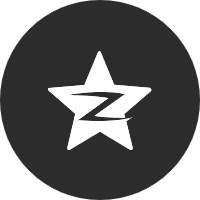
104.80M|实用工具
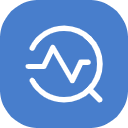
3.30M|实用工具
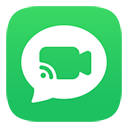
113.90M|实用工具

57.30M|实用工具
对于您的问题快深感抱歉,非常感谢您的举报反馈,小编一定会及时处理该问题,同时希望能尽可能的填写全面,方便小编检查具体的问题所在,及时处理,再次感谢!